ANSYS13.0步在64位Win7的安装骤详解
- 格式:pdf
- 大小:3.98 MB
- 文档页数:46
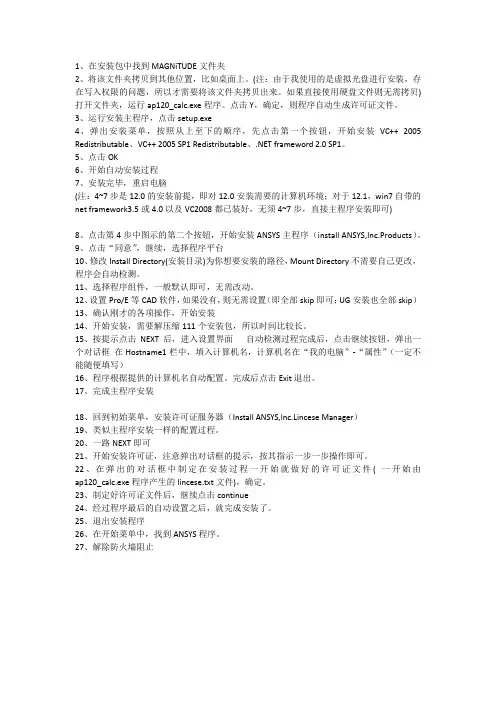
1、在安装包中找到MAGNiTUDE文件夹2、将该文件夹拷贝到其他位置,比如桌面上。
(注:由于我使用的是虚拟光盘进行安装,存在写入权限的问题,所以才需要将该文件夹拷贝出来。
如果直接使用硬盘文件则无需拷贝)打开文件夹,运行ap120_calc.exe程序。
点击Y,确定,则程序自动生成许可证文件。
3、运行安装主程序,点击setup.exe4、弹出安装菜单,按照从上至下的顺序,先点击第一个按钮,开始安装VC++ 2005 Redistributable、VC++ 2005 SP1 Redistributable、.NET frameword 2.0 SP1。
5、点击OK6、开始自动安装过程7、安装完毕,重启电脑(注:4~7步是12.0的安装前提,即对12.0安装需要的计算机环境;对于12.1,win7自带的net framework3.5或4.0以及VC2008都已装好,无须4~7步,直接主程序安装即可)8、点击第4步中图示的第二个按钮,开始安装ANSYS主程序(install ANSYS,lnc.Products)。
9、点击“同意”,继续,选择程序平台10、修改Install Directory(安装目录)为你想要安装的路径,Mount Directory不需要自己更改,程序会自动检测。
11、选择程序组件,一般默认即可,无需改动。
12、设置Pro/E等CAD软件,如果没有,则无需设置(即全部skip即可;UG安装也全部skip)13、确认刚才的各项操作,开始安装14、开始安装,需要解压缩111个安装包,所以时间比较长。
15、按提示点击NEXT后,进入设置界面自动检测过程完成后,点击继续按钮,弹出一个对话框在Hostname1栏中,填入计算机名,计算机名在“我的电脑”-“属性”(一定不能随便填写)16、程序根据提供的计算机名自动配置。
完成后点击Exit退出。
17、完成主程序安装18、回到初始菜单,安装许可证服务器(Install ANSYS,lnc.Lincese Manager)19、类似主程序安装一样的配置过程。

Win7 、8.1系统笔记本安装64位ANSYS13.0、14.0方法(步骤)详解PS:后来者所加我是采用本教程安装的ansys14.0,我的系统是win8.1,64位,根据我安装的经验,里面有所改动,已标出。
注意必须严格按照以下教程来安装,必须需要虚拟光驱,不然后面有两个盘的时候无法选择。
本教程是在网上现有在《Win7 系统笔记本安装32位ANSYS13.0方法(步骤)详解》基础上稍作修订而成。
对于绝大部分过程截图,如果在64位WIN7中于32位不同,我会用红体字说明。
较32位安装教程,本文做了如下修订以配合64位WIN7的安装:对MPI的安装做了更准确的修改(以Intel为例),确保添加系统变量和缓存管理账户的可用性(所以你安装MPI时对这个部分有必要仔细看,特别是添加系统变量和缓存密码这两步,因为安装向导提供的命令是有问题的,如果按照向导的命令来输入的话,安装不会成功,至少我试过是这样子,也不知道)。
对安装过程中需要注意的地方做了红体字说明说明,所以请特别注意红体字部分。
几点建议:建议选择默认安装路径。
安装前建议先关闭360什么的,因为可能安装中有的命令它自动阻止了。
计算机的全名要用英文,而且今后ansys的文件名最好也用英文,貌似它还不支持中文。
关闭无线网卡。
在不影响安装的前提下,很大部分截图我直接应用的32位的,因此有的图片并没有作过多说明。
望见谅。
我的笔记本是64位win7旗舰版,如果系统不同可能某些步骤不尽相同,请酌情变通。
如果你安装成功了,欢迎免费上传本教程到网上,帮助更多的新手顺利安装ANSYS!如果你安装成功了,欢迎免费上传本教程到网上,帮助更多的新手顺利安装ANSYS!如果你安装成功了,欢迎免费上传本教程到网上,帮助更多的新手顺利安装ANSYS!如果你安装成功了,欢迎免费上传本教程到网上,帮助更多的新手顺利安装ANSYS!如果你安装成功了,欢迎免费上传本教程到网上,帮助更多的新手顺利安装ANSYS!如果你安装成功了,欢迎免费上传本教程到网上,帮助更多的新手顺利安装ANSYS!如果你安装成功了,欢迎免费上传本教程到网上,帮助更多的新手顺利安装ANSYS!如果有问题,请加QQ:1191427590,星星虾。
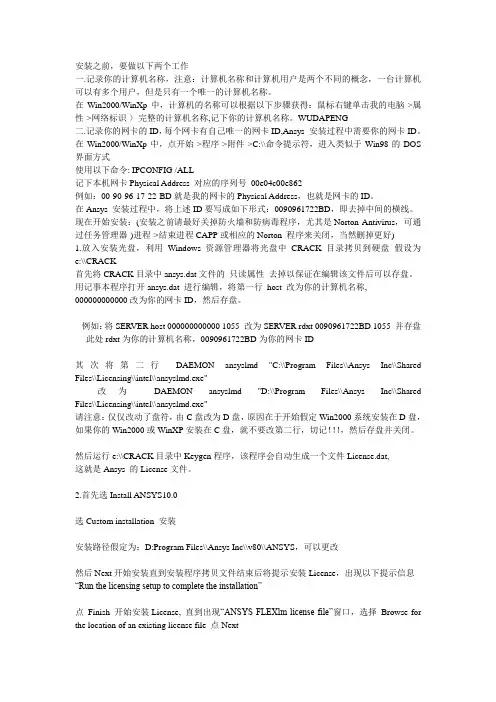
安装之前,要做以下两个工作一.记录你的计算机名称,注意:计算机名称和计算机用户是两个不同的概念,一台计算机可以有多个用户,但是只有一个唯一的计算机名称。
在Win2000/WinXp中,计算机的名称可以根据以下步骤获得:鼠标右键单击我的电脑->属性->网络标识-〉完整的计算机名称,记下你的计算机名称。
WUDAPENG二.记录你的网卡的ID,每个网卡有自己唯一的网卡ID,Ansys 安装过程中需要你的网卡ID。
在Win2000/WinXp中,点开始->程序->附件->C:\\命令提示符,进入类似于Win98的DOS 界面方式使用以下命令: IPCONFIG /ALL记下本机网卡Physical Address 对应的序列号00e04c00e862例如:00-90-96-17-22-BD就是我的网卡的Physical Address,也就是网卡的ID。
在Ansys 安装过程中,将上述ID要写成如下形式:0090961722BD,即去掉中间的横线。
现在开始安装:(安装之前请最好关掉防火墙和防病毒程序,尤其是Norton Antivirus,可通过任务管理器-)进程->结束进程CAPP或相应的Norton 程序来关闭,当然删掉更好)1.放入安装光盘,利用Windows资源管理器将光盘中CRACK目录拷贝到硬盘假设为e:\\CRACK首先将CRACK目录中ansys.dat文件的只读属性去掉以保证在编辑该文件后可以存盘。
用记事本程序打开ansys.dat 进行编辑,将第一行host 改为你的计算机名称, 000000000000改为你的网卡ID,然后存盘。
例如:将SERVER host 000000000000 1055 改为SERVER rdxt 0090961722BD 1055 并存盘此处rdxt为你的计算机名称,0090961722BD为你的网卡ID其次将第二行DAEMON ansyslmd "C:\\Program Files\\Ansys Inc\\Shared Files\\Licensing\\intel\\ansyslmd.exe"改为DAEMON ansyslmd "D:\\Program Files\\Ansys Inc\\Shared Files\\Licensing\\intel\\ansyslmd.exe"请注意:仅仅改动了盘符,由C盘改为D盘,原因在于开始假定Win2000系统安装在D盘,如果你的Win2000或WinXP安装在C盘,就不要改第二行,切记!!!,然后存盘并关闭。
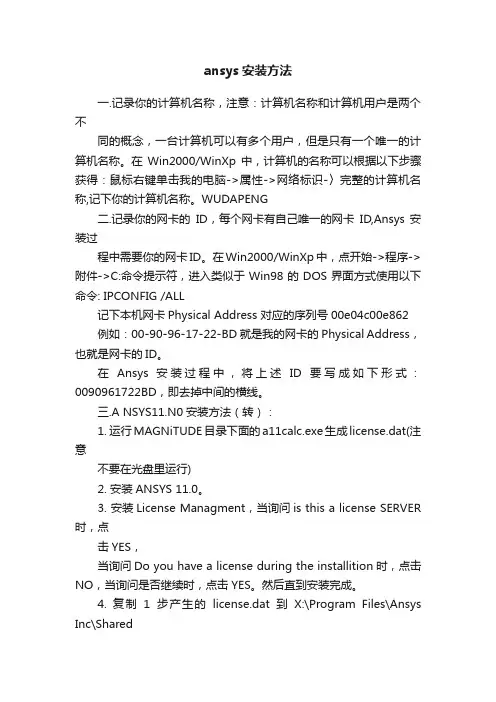
ansys安装方法一.记录你的计算机名称,注意:计算机名称和计算机用户是两个不同的概念,一台计算机可以有多个用户,但是只有一个唯一的计算机名称。
在Win2000/WinXp中,计算机的名称可以根据以下步骤获得:鼠标右键单击我的电脑->属性->网络标识-〉完整的计算机名称,记下你的计算机名称。
WUDAPENG二.记录你的网卡的ID,每个网卡有自己唯一的网卡ID,Ansys 安装过程中需要你的网卡ID。
在Win2000/WinXp中,点开始->程序->附件->C:命令提示符,进入类似于Win98的DOS界面方式使用以下命令: IPCONFIG /ALL记下本机网卡Physical Address 对应的序列号00e04c00e862 例如:00-90-96-17-22-BD就是我的网卡的Physical Address,也就是网卡的ID。
在Ansys 安装过程中,将上述ID要写成如下形式:0090961722BD,即去掉中间的横线。
三.A NSYS11.N0安装方法(转):1. 运行MAGNiTUDE目录下面的a11calc.exe生成license.dat(注意不要在光盘里运行)2. 安装ANSYS 11.0。
3. 安装License Managment,当询问is this a license SERVER 时,点击YES,当询问Do you have a license during the installition时,点击NO,当询问是否继续时,点击YES。
然后直到安装完成。
4. 复制1步产生的license.dat到X:\Program Files\Ansys Inc\SharedFiles\Licensing下面,其中X为License Management安装盘符;并在当前目录下面建立文件ansyslmd.ini,期内容为SERVER=1055@hostname,(hostname为你的计算机名字,hostname 后面没有逗号) 。
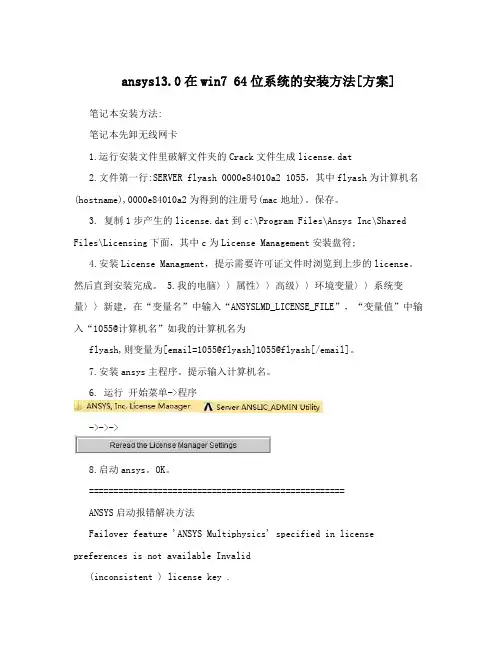
ansys13.0在win7 64位系统的安装方法[方案] 笔记本安装方法:笔记本先卸无线网卡1.运行安装文件里破解文件夹的Crack文件生成license.dat2.文件第一行:SERVER flyash 0000e84010a2 1055,其中flyash为计算机名(hostname),0000e84010a2为得到的注册号(mac地址)。
保存。
3. 复制1步产生的license.dat到c:\Program Files\Ansys Inc\Shared Files\Licensing下面,其中c为License Management安装盘符;4.安装License Managment,提示需要许可证文件时浏览到上步的license。
然后直到安装完成。
5.我的电脑〉〉属性〉〉高级〉〉环境变量〉〉系统变量〉〉新建,在“变量名”中输入“ANSYSLMD_LICENSE_FILE”,“变量值”中输入“1055@计算机名”如我的计算机名为flyash,则变量为[email=1055@flyash]1055@flyash[/email]。
7.安装ansys主程序。
提示输入计算机名。
6. 运行开始菜单->程序->->->8.启动ansys。
OK。
====================================================ANSYS启动报错解决方法Failover feature 'ANSYS Multiphysics' specified in license preferences is not available Invalid(inconsistent ) license key .The license key and date for the feature do not match . This usually happens when a license file has been altered. Feaure: ane3fl License path:1055@**FLEXnet Licensing errors:-8,544相信有不少人安装ansys曾经被以上信息所苦恼,现提出一个解决方法,仅供参考。
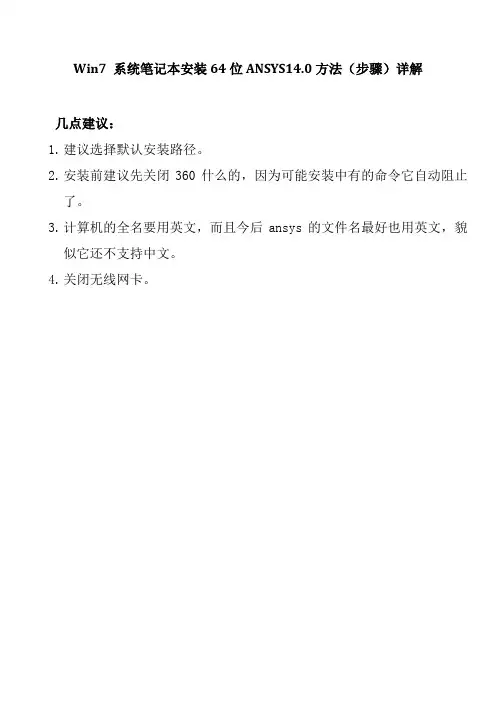
Win7 系统笔记本安装64位ANSYS14.0方法(步骤)详解几点建议:1.建议选择默认安装路径。
2.安装前建议先关闭360什么的,因为可能安装中有的命令它自动阻止了。
3.计算机的全名要用英文,而且今后ansys的文件名最好也用英文,貌似它还不支持中文。
4.关闭无线网卡。
安装步骤详解安装分为Inc,MPI和license三个部分。
2.1 Inc的安装运行MAGNITUDE文件夹中的算号机AP13_Calc.exe,输入y按回车,自动生成license.txt文件。
注意:计算机全名不要有中文!!否则请先更改……如下所示:使用DAEMON Tools加载ISO映像[ANSYS.14.0].[ANSYS.14.0].[ANSYS.14.0].[ANSYS.14.0].m-a1332a.iso,打开ANSYS14.0文件夹。
当DAEMON 加载后,右击DAEMON ,选择“在资源管理器中打开”,会看到下图。
右键单击InstallPreReqs.exe 以管理员身份运行,自动安装VC++ 2005组件。
管理员必备程序主安装程序注意:如果不确定可以运行prereqcheck.exe查看是否需要安装所需配件。
右键点击setup.exe,以管理员身份运行,出现安装界面。
语言选择English,点击Install ANSYS,Inc.Products开始安装。
选择I AGREE,点击Next。
设置安装目录.安装目录的容量一定要足够,至少需要15G,然后点击Next。
注意,建议选择默认安装目录,这样安装MPI什么的都很好找。
如果你的磁盘空间不足,会出现以下提示信息,你需要单击Back 返回重新选择安装位置:选择各个安装组件和模块,按照默认的就行,然后点击Next 。
磁盘空间不足设置Pro/E5.0和ANSYS的对接。
分别设置Pro/E的安装语言、启动Pro/E的命令、Pro/E的完整安装目录,没有安装Pro/E的这一步也可以Skip跳过,出现提示“The pro_comm_msg has been found!”之后,自动进入Next。
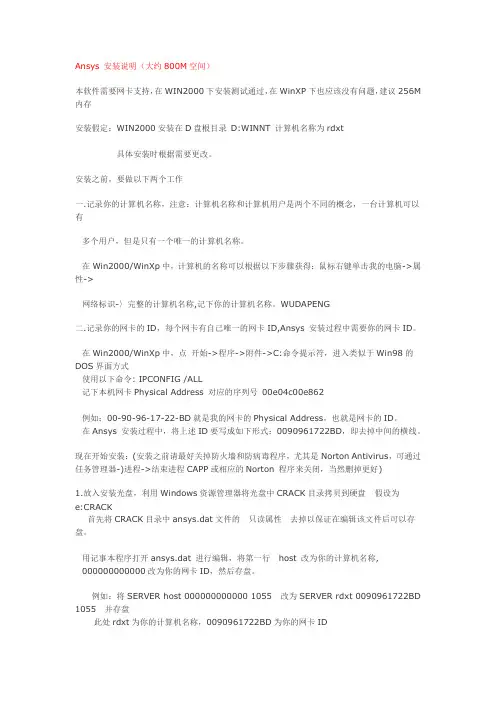
Ansys 安装说明(大约800M空间)本软件需要网卡支持,在WIN2000下安装测试通过,在WinXP下也应该没有问题,建议256M 内存安装假定:WIN2000安装在D盘根目录D:WINNT 计算机名称为rdxt具体安装时根据需要更改。
安装之前,要做以下两个工作一.记录你的计算机名称,注意:计算机名称和计算机用户是两个不同的概念,一台计算机可以有多个用户,但是只有一个唯一的计算机名称。
在Win2000/WinXp中,计算机的名称可以根据以下步骤获得:鼠标右键单击我的电脑->属性->网络标识-〉完整的计算机名称,记下你的计算机名称。
WUDAPENG二.记录你的网卡的ID,每个网卡有自己唯一的网卡ID,Ansys 安装过程中需要你的网卡ID。
在Win2000/WinXp中,点开始->程序->附件->C:命令提示符,进入类似于Win98的DOS界面方式使用以下命令: IPCONFIG /ALL记下本机网卡Physical Address 对应的序列号00e04c00e862例如:00-90-96-17-22-BD就是我的网卡的Physical Address,也就是网卡的ID。
在Ansys 安装过程中,将上述ID要写成如下形式:0090961722BD,即去掉中间的横线。
现在开始安装:(安装之前请最好关掉防火墙和防病毒程序,尤其是Norton Antivirus,可通过任务管理器-)进程->结束进程CAPP或相应的Norton 程序来关闭,当然删掉更好)1.放入安装光盘,利用Windows资源管理器将光盘中CRACK目录拷贝到硬盘假设为e:CRACK首先将CRACK目录中ansys.dat文件的只读属性去掉以保证在编辑该文件后可以存盘。
用记事本程序打开ansys.dat 进行编辑,将第一行host 改为你的计算机名称, 000000000000改为你的网卡ID,然后存盘。
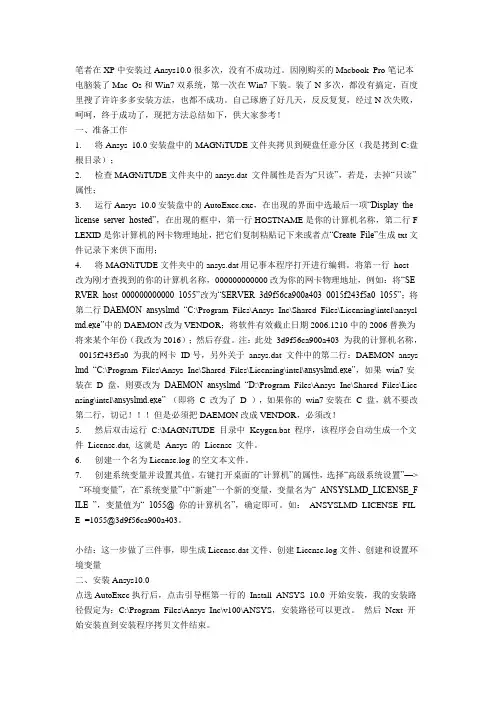
笔者在XP中安装过Ansys10.0很多次,没有不成功过。
因刚购买的Macbook Pro笔记本电脑装了Mac Os和Win7双系统,第一次在Win7下装。
装了N多次,都没有搞定,百度里搜了许许多多安装方法,也都不成功。
自己琢磨了好几天,反反复复,经过N次失败,呵呵,终于成功了,现把方法总结如下,供大家参考!一、准备工作1. 将Ansys 10.0安装盘中的MAGNiTUDE文件夹拷贝到硬盘任意分区(我是拷到C:盘根目录);2. 检查MAGNiTUDE文件夹中的ansys.dat 文件属性是否为“只读”,若是,去掉“只读”属性;3. 运行Ansys 10.0安装盘中的AutoExec.exe,在出现的界面中选最后一项“Display the license server hosted”,在出现的框中,第一行HOSTNAME是你的计算机名称,第二行F LEXID是你计算机的网卡物理地址,把它们复制粘贴记下来或者点“Create File”生成txt文件记录下来供下面用;4. 将MAGNiTUDE文件夹中的ansys.dat用记事本程序打开进行编辑。
将第一行host改为刚才查找到的你的计算机名称,000000000000改为你的网卡物理地址,例如:将“SE RVER host 000000000000 1055”改为“SERVER 3d9f56ca900a403 0015f243f5a0 1055”;将第二行DAEMON ansyslmd “C:\Program Files\Ansys Inc\Shared Files\Licensing\intel\ansysl md.exe”中的DAEMON改为VENDOR;将软件有效截止日期2006.1210中的2006替换为将来某个年份(我改为2016);然后存盘。
注:此处3d9f56ca900a403 为我的计算机名称,0015f243f5a0 为我的网卡ID号,另外关于ansys.dat 文件中的第二行:DAEMON ansys lmd “C:\Program Files\Ansys Inc\Shared Files\Licensing\intel\ansyslmd.exe”,如果win7安装在D 盘,则要改为DAEMON ansyslmd “D:\Program Files\Ansys Inc\Shared Files\Lice nsing\intel\ansyslmd.exe” (即将C 改为了D ),如果你的win7安装在C 盘,就不要改第二行,切记!!!但是必须把DAEMON改成VENDOR,必须改!5. 然后双击运行C:\MAGNiTUDE 目录中Keygen.bat 程序,该程序会自动生成一个文件License.dat, 这就是Ansys 的License 文件。
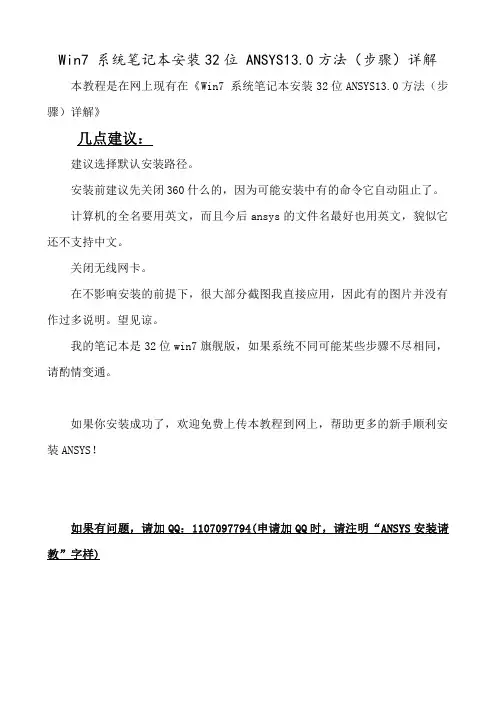
Win7系统笔记本安装32位ANSYS13.0方法(步骤)详解本教程是在网上现有在《Win7系统笔记本安装32位ANSYS13.0方法(步骤)详解》几点建议:建议选择默认安装路径。
安装前建议先关闭360什么的,因为可能安装中有的命令它自动阻止了。
计算机的全名要用英文,而且今后ansys的文件名最好也用英文,貌似它还不支持中文。
关闭无线网卡。
在不影响安装的前提下,很大部分截图我直接应用,因此有的图片并没有作过多说明。
望见谅。
我的笔记本是32位win7旗舰版,如果系统不同可能某些步骤不尽相同,请酌情变通。
如果你安装成功了,欢迎免费上传本教程到网上,帮助更多的新手顺利安装ANSYS!如果有问题,请加QQ:1107097794(申请加QQ时,请注明“ANSYS安装请教”字样)一、32位和64位ANSYS13.0下载地址/topics/2869147/★★不要忘了勾选MAGNITUDE文件下载成功完成。
二、安装步骤本软件安装电脑上需要事先安装虚拟光驱《DAEMON Tools Lite》安装分为Inc,MPI和license三个部分。
2.1Inc的安装解压MAGNITUDE.RAR解压MAGNITUDE.RAR生成MAGNITUDE文件夹,将MAGNITUDE文件夹复制到其他地方(比如桌面或其他盘下),双击算号机AP13_Calc.exe,输入Y按回车,自动生成license.txt文件。
注意:计算机全名不要有中文!!否则请先更改……如下所示:使用DAEMON Tools加载ISO映像[ANSYS.13.0].[ANSYS.13.0].[ANSYS.13.0].[ANSYS.13.0].m-a1332a.iso ,打开ANSYS13.0文件夹。
当DAEMON加载后,右击DAEMON,选择“在资源管理器中打开”,会看到下图。
右键单击InstallPreReqs.exe以管理员身份运行,自动安装VC++2005组件。
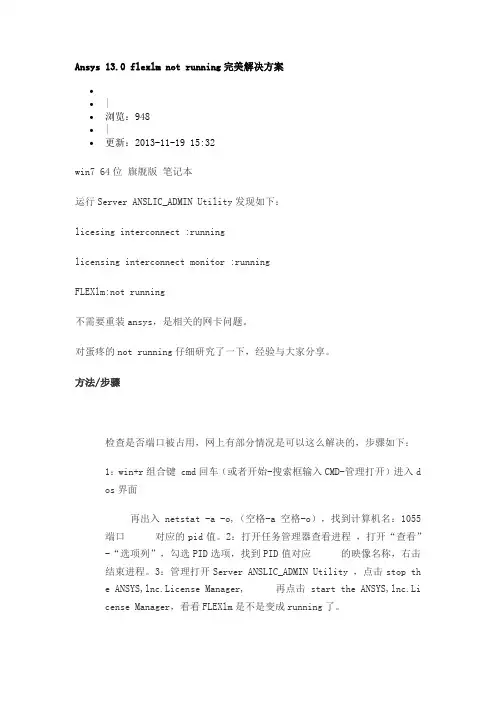
Ansys 13.0 flexlm not running完美解决方案∙∙|∙浏览:948∙|∙更新:2013-11-19 15:32win7 64位旗舰版笔记本运行Server ANSLIC_ADMIN Utility发现如下:licesing interconnect :runninglicensing interconnect monitor :runningFLEXlm:not running不需要重装ansys,是相关的网卡问题。
对蛋疼的not running仔细研究了一下,经验与大家分享。
方法/步骤1. 1检查是否端口被占用,网上有部分情况是可以这么解决的,步骤如下:1:win+r组合键 cmd回车(或者开始-搜索框输入CMD-管理打开)进入d os界面再出入netstat -a -o,(空格-a空格-o),找到计算机名:1055端口对应的pid值。
2:打开任务管理器查看进程,打开“查看”-“选项列”,勾选PID选项,找到PID值对应的映像名称,右击结束进程。
3:管理打开Server ANSLIC_ADMIN Utility ,点击stop the ANSYS,lnc.License Manager, 再点击start the ANSYS,lnc.License Manager,看看FLEXlm是不是变成running了。
running就OK了,如果确实没有端口被占用,请往下看。
2. 2一定是你的网卡没有完全禁用1:win+r组合键 cmd回车(或者开始-搜索框输入CMD-管理打开)进入d os界面再出入ipconfig /all查看第一行是windows IP 配置不用管他,最后一项是隧道适配器不用管他,中间就是你的网卡信息,是否发现有好几个,如果是,恭喜你中招了,请继续往下看。
2:安装式只用使用一个网卡(挑选自己所用的)。
计算机-管理-设备管理器-查看隐藏设备3:对应dos界面里的中间网卡项看看描述,然后在设备管理器-网络适配器窗口里找到对应项右键禁用,一个一个禁用,直到就剩下一个网卡。
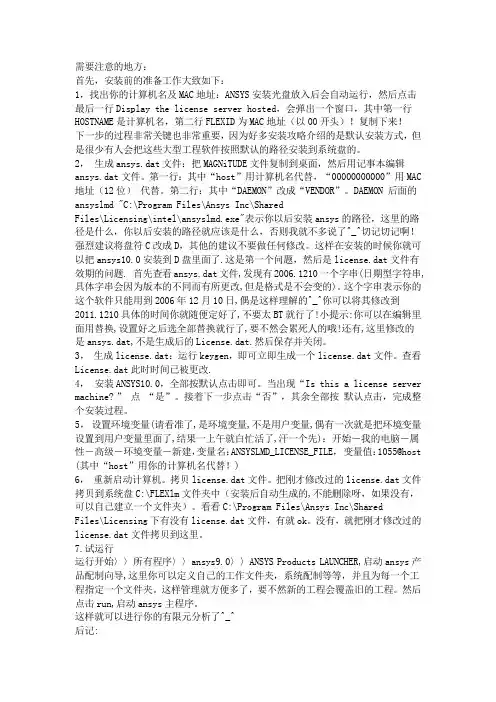
需要注意的地方:首先,安装前的准备工作大致如下:1,找出你的计算机名及MAC地址:ANSYS安装光盘放入后会自动运行,然后点击最后一行Display the license server hosted,会弹出一个窗口,其中第一行HOSTNAME是计算机名,第二行FLEXID为MAC地址(以00开头)!复制下来!下一步的过程非常关键也非常重要,因为好多安装攻略介绍的是默认安装方式,但是很少有人会把这些大型工程软件按照默认的路径安装到系统盘的。
2,生成ansys.dat文件:把MAGNiTUDE文件复制到桌面,然后用记事本编辑ansys.dat文件。
第一行:其中“host”用计算机名代替,“00000000000”用MAC 地址(12位)代替。
第二行:其中“DAEMON”改成“VENDOR”。
DAEMON 后面的ansyslmd "C:\Program Files\Ansys Inc\SharedFiles\Licensing\intel\ansyslmd.exe"表示你以后安装ansys的路径,这里的路径是什么,你以后安装的路径就应该是什么,否则我就不多说了^_^切记切记啊!强烈建议将盘符C改成D,其他的建议不要做任何修改。
这样在安装的时候你就可以把ansys10.0安装到D盘里面了.这是第一个问题,然后是license.dat文件有效期的问题. 首先查看ansys.dat文件,发现有2006.1210一个字串(日期型字符串,具体字串会因为版本的不同而有所更改,但是格式是不会变的)。
这个字串表示你的这个软件只能用到2006年12月10日,偶是这样理解的^_^你可以将其修改到2011.1210具体的时间你就随便定好了,不要太BT就行了!小提示:你可以在编辑里面用替换,设置好之后选全部替换就行了,要不然会累死人的哦!还有,这里修改的是ansys.dat,不是生成后的License.dat.然后保存并关闭。
安 装 过 程1、在安装包中找到 MAGNiTUDE 文件夹,里面会有一个算号机。
将该文件夹拷贝到其他位置,比如桌面 上。
【注:由于我使用的是虚拟光盘进行安装,存在写入权限的问题,所以才需要将该文件夹拷贝出来。
如果直接使用硬盘文件则无需拷贝】打开文件夹,运行 AP13_Calc.exe 程序。
点击 Y,确定,则程序自动生成许可证文件。
2、运行安装主程序,点击 setup.exe3、弹出安装菜单,按照从上至下的顺序,点击第一个按钮,开始 ANSYS13.0 程序。
4、点击"同意",继续,指定程序的安装目录选择 ANSYS13.0 程序的各个安装组建与模块ANSYS 13.0 安装指南这一步是 ANSYS 用来验证 license 文件的步骤,直接点击 Next 进行下一步操作再次确认安装信息,点击 Next 进行下一步'bCli ck lI ack to change or click Next to boegin stalling lhe progr fi l esInstallalion DirectoryD:\Pr.gr Files .lI13Sél.e .d Platfor .!Produet.ANSYS INC. Prod u.c tsANSYS Structural MechanicalJ\NS'l S Mech ti\ical ProduchANSTS <7eometry IrllerfacesSolidWorks<< hck I!ex Htlp Exi mlANSYS 13.0 安装指南 长河制作5、按提示点击 NEXT 后,进入设置界面ANSYS 13.0 安装指南 长河制作自动检测过程完成后,点击继续按钮,弹出下面的对话框在 Hostname1 栏中,填入计算机名,计算机名在"系统属性"里寻找ANSYS 13.0 安装指南 长河制作6、程序根据提供的计算机名自动配置。
笔记本64位win7旗舰版 安装ANSYSV11.0成功安装步骤1. 安装过程中,用到的文件夹名、文件名一律位英文;2. 右击我的电脑-属性-高级--环境变量-系统变量,在系统变量列表里找到变量“PROCESSOR_ARCHITECTURE”,双击后复制其值(应该是AMD64或EM64T),接着双击下一行变量“PROCESSOR_IDENTIFIER”,粘贴刚才复制的值到最前边(记住粘贴后,与后边原来的内容之间加空格),然后一路确定,关掉属性窗口。
3.设置电脑系统,以管理员身份登陆——这个是为了在win7上成功安装所有软件的基础!4.禁用无线网络:桌面网络图标→右键→网络和共享中心→管理网络连接,然后把无线网络右键禁用。
5.设置环境变量:计算机→右键→属性→高级系统设置→环境变量→系统变量→新建,变量名:ANSYSLMD_LICENSE_FIL;变量值:1055@计算机名(计算机名就是你本人计算机的完整名称,如:lenovo-PC,参考下面安装步骤第1步)。
6.查看计算机名和网卡物理地址(开始菜单——搜索cmd,运行——输入ipconfig\all,回车)。
2. 将MAGNiTUDE文件夹复制到C盘,运行MAGNiTUDE目录下面的a110sp1_calc.exe,输入N,回车;输入计算机名,回车;输入网卡号,回车,生成license.dat文件。
3. 安装ANSYS 11.0主程序(AutoExec)至结束。
4. 安装License Managment,当询问is this a license SERVER时,点击YES,当询问Do you have a license during the installition时,点击NO,当询问是否继续时,点击YES。
然后直到安装完成。
5. 复制第2步产生的license.dat到c:\Program Files\Ansys Inc\Shared Files\Licensing下面;并在该文件夹下创建一个内容为 SERVER=1055@计算机名的文本文档,保存后,重命名为 ansyslmd.ini。
Win7 系统笔记本安装32位ANSYS13.0方法(步骤)详解一、32位ANSYS13.0下载地址地址:/topics/2869147/ 注:不要忘了勾选MAGNITUDE 文件。
二、下载成功三、安装步骤1、解压MAGNITUDE.RAR 生成MAGNITUDE 文件夹,将MAGNITUDE 文件夹复制到其他地方(比如桌面或其他盘下),双击算号机AP13_Calc.exe,输入y 按回车,自动生成license.txt 文件。
如下所示:K US T2、使用DAEMON Tools 加载ISO 映像[ANSYS.13.0].[ANSYS.13.0].[ANSYS.13.0].[ANSYS.13.0].m-a1332a.iso ,打开ANSYS13.0文件夹。
K US T当DAEMON 加载后会自动出现以下提示框:要求你以管理员身份安装必备程序Prerequisite 。
管理员K US T3、右键单击InstallPreReqs.exe 以管理员身份运行,自动安装VC++ 2005组件。
4、右键点击setup.exe,以管理员身份运行,出现安装界面。
必备程序主安装程序K US T5、语言选择English ,点击Install ANSYS,Inc.Products 开始安装。
选择I AGREE ,点击Next 。
安装界面K US T6、设置安装目录,安装目录的容量一定要足够,至少需要4G ,然后点击Next 。
如果你的磁盘空间不足,会出现以下提示信息,你需要单击Back 返回重新选择安装位置:K US T7、选择各个安装组件和模块,按照默认的就行,然后点击Next 。
8、设置Pro/E5.0和ANSYS 的对接。
分别设置Pro/E 的安装语言、启动Pro/E 的命令、Pro/E 的完整安装目录,没有安装Pro/E 的这一步也可以Skip 跳过,出现提示“The pro_comm_msg has been found!”之后,自动进入Next 。
ANSYS 12.1 详细安装步骤Ansys软件安装非常简单,但是对于不同的系统可能会出现不同的问题。
最常见的是license 问题。
另外安装成功后的软件特别脆弱,在安装、运行其他软件,清理系统垃圾甚至修补漏洞后,ansys都很有可能会出现各种各样诡异的问题,令人痛心疾首。
如果出现问题后还需要用到它的时候再卸载安装会异常麻烦和浪费时间。
对于并非只安装了ansys,需要经常使用其他软件的个人电脑,如果不止使用一次ansys,建议对安装ansys成功后的系统进行备份。
------- 祝安装顺利!1.生成license文件将光盘放到光驱或镜像加载到虚拟光驱,过一会儿就会出现下面的安装界面。
这时先不要急着安装,点击退出安装界面,然后打开“我的电脑”,右键点击下面的图标,选择打开(或者用ACDsee浏览)打开后发现文件夹里有一个大写字母M开头的文件夹“MAGNiTUDE”将这个文件夹复制到C盘目录下,然后打开这个文件夹。
如下图,运行其中的ap121-calc(杀毒软件可能会阻止访问)出现这个窗口后输入Y,按回车。
稍等片刻……等到安装完这个以后,关掉窗口,原来那个文件夹“MAGNiTUDE”里将生成一个license,这个有用。
2.安装ansys程序打开“我的电脑”,双击这个图标:或者在打开后的文件夹里双击setup出现安装界面:自上而下依次安装,点击界面上的按钮就行了。
点击“OK”安装完后点击重启。
(有的电脑安装过这个程序的不用再安装了)接下来安装界面第二个的程序选中“I AGREE”,点击“NEXT”有必要的话可以更改安装路径Install Directory。
上面的Mount Directory不能改。
更改第三个框里的路径,可以勾选下面的两个选项。
点击NEXT 下面的选择类似。
根据自己的需要更改路径。
到这一步后就耐心等待吧。
一直装到这一步,需要输入Hostname1这个就是自己的计算机名。
可以右键点击“我的电脑”,点“属性”,单击“计算机名”选项卡,找到“完整的计算机名称”,复制到上图那个Hostname1后面白色框里。
Win7 系统笔记本安装32位ANSYS13.0方法(步骤)详解一、32位ANSYS13.0下载地址地址:http://verycd/topics/2869147/注:不要忘了勾选MAGNITUDE文件。
二、下载成功三、安装步骤1、解压MAGNITUDE.RAR生成MAGNITUDE文件夹,将MAGNITUDE文件夹复制到其他地方(比如桌面或其他盘下),双击算号机AP13_Calc.exe,输入y按回车,自动生成license.txt文件。
如下所示:2、使用DAEMON Tools加载ISO映像[ANSYS.13.0].[ANSYS.13.0].[ANSYS.13.0].[ANSYS.13.0].m-a1332a.iso,打开ANSYS13.0文件夹。
当DAEMON加载后会自动出现以下提示框:要求你以管理员身份安装必备程序Prerequisite。
管理员必备程序主安装程序3、右键单击InstallPreReqs.exe以管理员身份运行,自动安装VC++ 2005组件。
4、右键点击setup.exe,以管理员身份运行,出现安装界面。
安装界5、语言选择English,点击Install ANSYS,Inc.Products开始安装。
选择I AGREE,点击Next。
6、设置安装目录,安装目录的容量一定要足够,至少需要4G,然后点击Next。
如果你的磁盘空间不足,会出现以下提示信息,你需要单击Back返回重新选择安装位置:磁盘空间不足7、选择各个安装组件和模块,按照默认的就行,然后点击Next。
8、设置Pro/E5.0和ANSYS的对接。
分别设置Pro/E的安装语言、启动Pro/E的命令、Pro/E 的完整安装目录,没有安装Pro/E的这一步也可以Skip跳过,出现提示“The pro_comm_msg has been found!”之后,自动进入Next。
9.设置与UG的对接信息,没有安装UG的这一步跳过,点击Next。
ANSYS13.0安装指导笔记本电脑安装注意:1、将无线网卡的开关关了2、在控制面板里打开网络连接,将这里面的网络连接都设置为禁用,导出后,可以开网,必须用虚拟光驱安装。
安装前的准备:为了能一次性安装成功,请先把电脑的所有杀毒软件关闭,包括360,运行 前要断网,而且安装路径不要有中文名,这3条切记!安装过程:用虚拟光驱先导入1盘(64位导入3盘),打开虚拟光驱的盘:(这一步必须要断网,笔记本电脑参照上面断网说明)此文件先把它保存起来,后面要用!2、WIN7安装时,点安装图标时,先左键点上,再右键‐属性‐管理员身份运行。
3、 安装过程中出现下面图框时在2个Skip前打上勾,点NEXT, 下一个也会出现这个框的画面,继续在2个Skip前打上勾,点NEXT。
4、一直按照默认点NEXT, 要点时间(10‐20分钟),会出现下面图框这是提示你要换盘,你重新点虚拟光驱,导入2盘(此是32位程序,64位程序是导入4盘)把2盘导入虚拟光驱后,点OK ,换盘成功继续安装。
5、当出现下面画面:6、2盘已经安装结束,点Finish,将回到主界面现在要安装第3个主菜单:License Manager,点这个菜单前,切记要把虚拟光驱从盘2切换到盘1,也就是再从虚拟光驱中导入1盘。
现在可以安装License Manager。
7、此安装过程中需要你输入License的文件,现在需要用到第一步导出来的,如果你的ANSYS13.0的安装路径是D:\Program Files\ANSYS Inc,请把License文件拷贝到如果安装在C盘,就拷贝到C:\Program Files\ANSYS Inc,安装要灵活。
当提示你要找这个文件是,请在此路径里选上它就OK了,至此请按默认点,安装就成功了,写了那么多,不知道各位清楚没有,如果有问题,请及时联系:QQ:36739778。
Win7 系统笔记本安装64位ANSYS13.0方法(步骤)详解本教程是在网上现有在《Win7 系统笔记本安装32位ANSYS13.0方法(步骤)详解》基础上稍作修订而成。
对于绝大部分过程截图,如果在64位WIN7中于32位不同,我会用红体字说明。
较32位安装教程,本文做了如下修订以配合64位WIN7的安装:对MPI的安装做了更准确的修改(以Intel为例),确保添加系统变量和缓存管理账户的可用性(所以你安装MPI时对这个部分有必要仔细看,特别是添加系统变量和缓存密码这两步,因为安装向导提供的命令可能不是对每个机子都好使,如果按照向导的命令来输入的话,安装也许不会成功,至少我试过是这样子)。
另外,licence的安装也请仔细看,很多问题就是发生在licence那里,有时程序当时可以运行,重启之后就运行不了了,就是licence没整好。
对安装过程中需要注意的地方做了红体字说明说明,所以请特别注意红体字部分。
目录0 写在前面的几点建议: ........................................................................................................................... - 1 -一、文件下载 ................................................................................................................................................. - 2 -二、安装步骤详解 ......................................................................................................................................... - 2 -2.1 Inc的安装 ................................................................................................................................ - 3 -2.2 MPI的安装 ............................................................................................................................ - 20 -2.3 安装许可证管理器License Manager .................................................................................... - 29 -三、安装成功 ............................................................................................................................................... - 41 -四、个别情况的处理 ............................................................................................................................... - 43 -0 写在前面的几点建议:建议选择默认安装路径,如果c盘足够大的话。
实在不行再安装到其他盘,因为安装不熟悉的话容易出错。
安装前建议先关闭360什么的,因为如果设置防毒等级较高的话,可能安装中有的命令它自动阻止了,虽然一般情况下没问题。
计算机的全名要用英文,而且今后ANSYS的文件名最好也用英文,貌似它还不支持中文。
关闭无线网卡,严格的说是只留下一种常用的上网方式,比如拨号上网。
这样是为了生成的licence里的mac地址是唯一的,不然安装licence时会出错。
安装时建议断网安装(非必须步骤),这样安装licence那部分也许会顺畅好多。
在不影响安装的前提下,很大部分截图我直接应用的32位的,因此有的图片并没有作过多说明。
望见谅。
安装前先安装虚拟光驱(本教程基于虚拟光驱安装的),压缩包打开很慢的……现在ANSYS14.0已经可以下载了,不嫌先进的话可以安装14版本的哈……我的笔记本是64位win7旗舰版,如果系统不同可能某些步骤不尽相同,请酌情变通。
如果有问题,请加QQ:1191427590,星星虾。
一、文件下载64位ANSYS13.0下载地址地址:/topics/2869147/★★不要忘了勾选MAGNITUDE文件。
下载成功完成。
这里要注意的是,一定两个盘都要下载下来,有人只下载了b盘就进行安装的,这肯定是不行的。
二、安装步骤详解安装分为Inc,MPI和license三个部分。
2.1 Inc的安装使用DAEMON Tools加载ISO映像。
[ANSYS.13.0].[ANSYS.13.0].[ANSYS.13.0].[ANSYS.13.0].m-a1332a.iso,打开ANSYS13.0文件夹。
建议同时加载a,b两个盘,安装完b盘之后,MPI和licence的安装都需要a盘,这样就省的加载了。
方法是点击虚拟光驱中间位置的“+”,然后分别加载就行了。
这样做的另一个好处就是,需要加载b盘的时候直接将路径改成相应的盘符名称就行。
具体做法是点击下图中间的+ 号,这样就会在最下面显示有两个盘,然后点击左边的+ 号,分别把a 盘和b盘加载进来即可。
当DAEMON加载后,右击DAEMON,选择“在资源管理器中打开”,会看到下图。
管理员必备程序主安装程序右键单击InstallPreReqs.exe以管理员身份运行,自动安装VC++ 2005等组件。
注意:如果不确定可以运行prereqcheck.exe查看是否需要安装所需配件。
总共有四个组件需要安装,一般的话它会全部自动完成。
有人安装这些组件的时候,只安装两三个就提示错误了,那几个没自动安装的,可以设法尝试单独下载下来自己安装。
下面进入真正的主程序的安装。
右键点击setup.exe,以管理员身份运行,出现安装界面。
语言选择English,点击Install ANSYS,Inc.Products开始安装。
选择I AGREE,点击Next。
设置安装目录.安装目录的容量一定要足够,视安装的组件不同,大约需要10G,然后点击Next。
注意,建议选择默认安装目录,这样安装MPI什么的都很好找。
如果你的磁盘空间不足,会出现以下提示信息,你需要单击Back返回重新选择安装位置:磁盘空间不足选择各个安装组件和模块,按照默认的就行(建议把所有跟建模有关的接口都选上,指不定哪天用到呢),然后点击Next。
由图可以看到,这里头已经安装了各自建模软件的接口。
设置Pro/E5.0和ANSYS的对接。
分别设置Pro/E的安装语言、启动Pro/E的命令、Pro/E的完整安装目录,没有安装Pro/E的这一步也可以勾选两个Skip跳过,出现提示“The pro_comm_msg has been found!”之后,自动进入Next。
(这些可以直接跳过,不会影响今后各自建模软件的接口)这个里面内容的填法不大清楚,也许照着填就行,记得用中文的话也要在ansys 的这个对话框里,把语言设置中文,否则整个ansys 都没法用(不过既然ansys 连中文的标点都不识别,proe 导入的模型要是有中文会怎么样呢?好奇)。
设置与UG 的对接信息没有安装UG 的这一步跳过,点击Next 。
ANSYS 验证licensing 信息,出现No conflicts found 之后,点击Next 。
跳过重新校对你的ANSYS安装设置,就是review一下,直接点击Next。
接下来进入安装过程。
系统解压62个程序包,大约需要十来分钟时间,其中Package 6、19、32会时间长一点,耐心等待。
首先界面提示是“You don't need to install any prerequisites.你不需要安装任何必备前提程序。
”安装界面会间断的播放1970、1975、1983、1987、1993、1996、2000、2003、2004、2006、2007、2008、2010年的软件版本升级信息。
注意:有时看到在解压某个包时很久,没事,让它等着就行,不用急着以为是卡死了什么的,更不要轻易关闭安装窗口。
A 盘安装完了之后弹出需要加载b 盘的窗口。
这时,用DAEMON Tools Lite加载B盘,或者直接将里面的大写字母替换成b盘对应的盘符。
[ANSYS.13.0].[ANSYS.13.0].[ANSYS.13.0].[ANSYS.13.0].m-a1332b.iso镜像文件。
如果之前已经加载了两个盘的话,直接修改盘符就行,也可以点浏览,选择b盘所在的盘符(记得是盘符,对应点那个磁盘之后点确定打开,而不是要你打开那个b盘所在的盘的相关文件或文件夹)。
在Mount Directory后面选择I:\盘符,加载b盘,单击Ok,接着点击Next,进入Extraction 1 of 40,解压40个程序包,,也需要几分钟时间,耐心等待。
驱动器I:\盘符(根据你自己电脑的显示)注意,这里不能轻易点CANCEL,一点安装就到此为止了,想继续的话又得重新安装A盘。
所用请好好对照截图,A盘安装完了后,用虚拟光驱加载B盘(你可以右击用资源管理器查看是不是加载B盘成功了,B盘是没有setup等那些应用程序的),然后在上图的browse选择你加载B的盘符就行了。
真不会的话,最好找个稍微懂电脑的在边上指点。
顺利的话,可以看到下面显示的日志又开始进行了,这时需要解压40个压缩包,慢慢等吧。
如果2#目录盘符设置不对,会出现如下提示“不能定位130.dvd”:Configuration: Product 1 of 16,也需要几分钟时间,耐心等待:再接下来是检查RSS,出现RSS is enabled之后,点击Next:客户安装配置。
注意:2325、1055、1-server不要改动,只需要输入你的Hostname1。
在桌面右键单击“计算机”-属性,就可以知道计算机全名:或者在先前生成的licence.txt中复制用户名。